爱普生打印机菜单设置
爱普生全系列面板按键功能设置大全
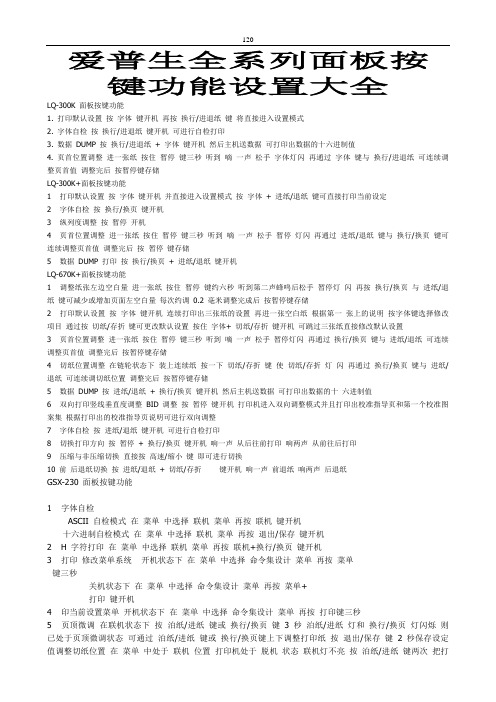
爱普生全系列面板按键功能设置大全LQ-300K 面板按键功能1. 打印默认设置按字体键开机再按换行/进退纸键将直接进入设置模式2. 字体自检按换行/进退纸键开机可进行自检打印3. 数据DUMP 按换行/进退纸+ 字体键开机然后主机送数据可打印出数据的十六进制值4. 页首位置调整进一张纸按住暂停键三秒听到嘀一声松手字体灯闪再通过字体键与换行/进退纸可连续调整页首值调整完后按暂停键存储LQ-300K+面板按键功能1 打印默认设置按字体键开机并直接进入设置模式按字体+ 进纸/退纸键可直接打印当前设定2 字体自检按换行/换页键开机3 纵列度调整按暂停开机4 页首位置调整进一张纸按住暂停键三秒听到嘀一声松手暂停灯闪再通过进纸/退纸键与换行/换页键可连续调整页首值调整完后按暂停键存储5 数据DUMP 打印按换行/换页+ 进纸/退纸键开机LQ-670K+面板按键功能1 调整纸张左边空白量进一张纸按住暂停键约六秒听到第二声蜂鸣后松手暂停灯闪再按换行/换页与进纸/退纸键可减少或增加页面左空白量每次约调0.2 毫米调整完成后按暂停键存储2 打印默认设置按字体键开机连续打印出三张纸的设置再进一张空白纸根据第一张上的说明按字体键选择修改项目通过按切纸/存折键可更改默认设置按住字体+ 切纸/存折键开机可跳过三张纸直接修改默认设置3 页首位置调整进一张纸按住暂停键三秒听到嘀一声松手暂停灯闪再通过换行/换页键与进纸/退纸可连续调整页首值调整完后按暂停键存储4 切纸位置调整在链轮状态下装上连续纸按一下切纸/存折键使切纸/存折灯闪再通过换行/换页键与进纸/退纸可连续调切纸位置调整完后按暂停键存储5 数据DUMP 按进纸/退纸+ 换行/换页键开机然后主机送数据可打印出数据的十六进制值6 双向打印竖线垂直度调整BID 调整按暂停键开机打印机进入双向调整模式并且打印出校准指导页和第一个校准图案集根据打印出的校准指导页说明可进行双向调整7 字体自检按进纸/退纸键开机可进行自检打印8 切换打印方向按暂停+ 换行/换页键开机响一声从后往前打印响两声从前往后打印9 压缩与非压缩切换直接按高速/缩小键即可进行切换10 前后退纸切换按进纸/退纸+ 切纸/存折键开机响一声前退纸响两声后退纸GSX-230 面板按键功能1 字体自检ASCII 自检模式在菜单中选择联机菜单再按联机键开机十六进制自检模式在菜单中选择联机菜单再按退出/保存键开机2 H 字符打印在菜单中选择联机菜单再按联机+换行/换页键开机3 打印修改菜单系统开机状态下在菜单中选择命令集设计菜单再按菜单键三秒关机状态下在菜单中选择命令集设计菜单再按菜单+打印键开机4 印当前设置菜单开机状态下在菜单中选择命令集设计菜单再按打印键三秒5 页顶微调在联机状态下按泊纸/进纸键或换行/换页键3 秒泊纸/进纸灯和换行/换页灯闪烁则印纸进到切纸位置同时按联机键和退出/保存键此时泊纸/进纸灯和换行/换页灯闪烁按泊纸/进纸和换行/换页键以每次1/72 英寸上下调节打印纸按退出/保存键保存设定值GSX-330 面板按键功能1. 选择打印字体在脱机状态下按联机键3 秒后进入字体调整模式反复按字体键可显示所有可选的字体按保存键保存设置按一下联机键联机这时可按设定的字体进行打印2. 选择压缩打印在脱机状态下按联机键3 秒钟后进入压缩打印调整模式反复按压缩键可显示所有可选的缩打比例按保存键保存设置按一下联机键联机这时可按设定的压缩比例进行打印3. 打印十六进制代码按保存键开机然后主机送数据可打印出数据的十六进制值4. 中文大字库自检按保存+ 联机键开机5. 24 根针打印检测按缩打+ 联机键开机检测是否断针6. 页首位置调整按字体+ 保存+ 联机键开机按字体键往上走保存键往下走按缩打键保存设置7. 撕纸位置调整按缩打+ 保存+ 联机键开机按字体键往上走保存键往下走按缩打键保存设置8. 成列度调整按缩打+ 字体+ 联机键开机按联机键在打印密度与列调整值之间切换按字体键选择打印密度按缩打键选择列调整值9. 默认菜单设置先打印用户设置按撕纸/打印键进入主菜单设置按联机键可在主菜单与子菜单间切换按撕纸/打印键选择下一设置项目,按换行/换页键选择上一设置项目按保存保存设置.GSX-345 面板按键功能1 字体自检ASCII 自检模式在MENU 中选择ON LINE 菜单再按ON LINE 键开机十六进制自检模式在MENU 中选择ON LINE 菜单再按QUIEF/SAVE键开机2 H 字符打印在MENU 中选择ON LINE 菜单再按ON LINE + LF/FF 键开机3 打印修改菜单系统开机状态下在MENU 中选择VuePrint 菜单再按MENU 键三秒关机状态下在MENU 中选择VuePrint 菜单再按MENU +PRINT 键开机4 打印当前设置菜单开机状态下在MENU 中选择VuePrint 菜单再按PRINT键三秒5 页顶微调在联机状态下按PARK/LOAD 键或LF/FF 键3 秒PARK/LOAD 灯和LF/FF 灯闪烁则已处于页顶微调状态可通过PARK/LOAD 键或LF/FF 键上下调整打印纸按QUIET/SAVE 键 2 秒保存设定值6 调整切纸位置在MENU 中处于ON LINE 位置打印机处于脱机状态联机不亮按PARK/LOAD 键把打印纸进到切纸位置同时按ON LINE键和QUIET/SAVE 键此时PARK/LOAD 灯和LF/FF 灯闪烁按PARK/LOAD 和LF/FF 键以每次1/72 英寸上下调节打印纸按QUIET/SAVE 键保存设定值GSX-540K 面板按键功能1 出厂设定按进纸/退纸+ 换行/换页2 默认菜单设置开机后并处于联机状态按住进纸/退纸3 秒钟开始即打印出菜单系统进纸/退纸键使打印头停在选项位置换行/换页键存储新的设定并转下一个菜单联机键转下一个菜单而不保存新的设定3 字体自检中文自检模式换行/换页+ 电源ASCII 自检模式联机+ 电源联机+ 进纸/退纸–显示DP + LQ (高速+ 信函质量)联机+ 换行/换页DP换行/换页+ 拷贝模式–> LQ进纸/退纸递增换行/换页递减5 起始位置调整联机状态下按换行/换页键三秒待联机灯和电源灯闪烁使用换行/换页和进纸/退纸键改变首页位置设定的方式6 撕纸位置调整在联机状态下按进纸/退纸键和换行/换页键三秒进入设定模式使用进纸/退纸键和换行/换页键来调整撕纸位置的设定GSX-745K 面板按键功能1. 字体自检中文自检模式换行/换页+ 电源ASCII 自检模式联机+ 电源十六进制自检模式进纸/退纸+ 电源2. 修改线条垂直度联机状态联机+ 进纸/退纸–显示DP + LQ (高速+ 信函质量)联机+ 换行/换页DP换行/换页+ 拷贝模式–> LQ进纸/退纸递增换行/换页递减3 出厂设定按进纸/退纸+ 换行/换页4 默认菜单设置开机后并处于联机状态按住进纸/退纸3 秒钟开始即打印出菜单系统进纸/退纸键使打印头停在选项位置换行/换页键存储新的设定并转下一个菜单联机键转下一个菜单而不保存新的设定5 始位置调整联机状态下按换行/换页键三秒待联机灯和电源灯闪烁使用换行/换页和进纸/退纸键改变首页位置设定的方式6 撕纸位置调整在联机状态下按进纸/退纸键和换行/换页键三秒进入设定模式使用进纸/退纸键和换行/换页键来调整撕纸位置的设定COLIMARKCP-380K 面板按键功能1. 选择打印字体在脱机状态下按联机键3 秒后进入字体调整模式反复按字体键可显示所有可选的字体按保存键保存设置按一下联机键联机这时可按设定的字体进行打印2. 选择压缩打印在脱机状态下按联机键3 秒钟后进入压缩打印调整模式反复按压缩键可显示所有可选的缩打比例按保存键保存设置按一下联机键联机这时可按设定的压缩比例进行打印3. 打印十六进制代码按保存键开机然后主机送数据可打印出数据的十六进制值4. 中文大字库自检按保存+ 联机键开机5. 24 根针打印检测按缩打+ 联机键开机检测是否断针6. 页首位置调整按字体+ 保存+ 联机键开机按字体键往上走保存键往下走按缩打键保存设置7. 撕纸位置调整按缩打+ 保存+ 联机键开机按字体键往上走保存键往下走按缩打键保存设置8. 成列度调整按缩打+ 字体+ 联机键开机按联机键在打印密度与列调整值之间切换按字体键选择打印密度按缩打键选择列调整值9. 默认菜单设置先打印用户设置按撕纸/打印键进入主菜单设置按联机键可1 出厂设定按进纸/退纸+ 换行/换页2 默认菜单设置开机后并处于联机状态按住进纸/退纸3 秒钟开始即打印出菜单系统进纸/退纸键使打印头停在选项位置换行/换页键存储新的设定并转下一个菜单联机键转下一个菜单而不保存新的设定3 字体自检中文自检模式换行/换页+ 电源ASCII 自检模式联机+ 电源十六进制自检模式进纸/退纸+ 电源4 修改线条垂直度联机状态联机+ 进纸/退纸–显示DP + LQ (高速+ 信函质量)联机+ 换行/换页DP换行/换页+ 拷贝模式–> LQ进纸/退纸递增换行/换页递减5 起始位置调整联机状态下按换行/换页键三秒待联机灯和电源灯闪烁使用换行/换页和进纸/退纸键改变首页位置设定的方式6 撕纸位置调整在联机状态下按进纸/退纸键和换行/换页键三秒进入设定模式使用进纸/退纸键和换行/换页键来调整撕纸位置的设定FP-5400K 面板按键功能1 打印出厂设定按进纸/退纸+ 换行/换页开机2 默认菜单设置开机后并处于联机状态按住进纸/退纸3 秒钟开始即打印出菜单系统进纸/退纸键使打印头停在选项位置换行/换页键存储新的设定并转下一个菜单联机键转下一个菜单而不保存新的设定3 字体自检中文自检模式换行/换页+ 电源ASCII 自检模式联机+ 电源十六进制自检模式进纸/退纸+ 电源4 修改线条垂直度联机状态联机+ 进纸/退纸显示DP + LQ (高速+ 信函质量)联机+ 换行/换页DP换行/换页+ 拷贝模式–> LQ进纸/退纸递增换行/换页递减5 起始位置调整联机状态下按换行/换页键三秒待联机灯和电源灯闪烁使用换行/换页和进纸/退纸键改变首页位置设定的方式6 撕纸位置调整在联机状态下按进纸/退纸键和换行/换页键三秒进入设定模式使用进纸/退纸键和换行/换页键来调整撕纸位置的设定1. 字体自检中文自检模式换行/换页+ 电源ASCII 自检模式联机+ 电源十六进制自检模式进纸/退纸+ 电源2. 修改线条垂直度联机状态联机+ 进纸/退纸–显示DP + LQ (高速+ 信函质量)联机+ 换行/换页DP换行/换页+ 拷贝模式–> LQ进纸/退纸递增换行/换页递减3. 出厂设定按进纸/退纸+ 换行/换页4. 默认菜单设置开机后并处于联机状态按住进纸/退纸3 秒钟开始即打印出菜单系统进纸/退纸键使打印头停在选项位置换行/换页键存储新的设定并转下一个菜单联机键转下一个菜单而不保存新的设定5. 始位置调整联机状态下按换行/换页键三秒待联机灯和电源灯闪烁使用换行/换页和进纸/退纸键改变首页位置设定的方式6. 撕纸位置调整在联机状态下按进纸/退纸键和换行/换页键三秒进入设定模式使用进纸/退纸键和换行/换页键来调整撕纸位置的设定FP-530K/FP-530K+面板按键功能1. 出厂设定按进纸/退纸+ 换行/换页2. 默认菜单设置开机后并处于联机状态按住进纸/退纸3 秒钟开始即打印出菜单系统进纸/退纸键使打印头停在选项位置换行/换页键存储新的设定并转下一个菜单联机键转下一个菜单而不保存新的设定3. 字体自检中文自检模式换行/换页+ 电源ASCII 自检模式联机+ 电源十六进制自检模式进纸/退纸+ 电源3. 修改线条垂直度联机状态联机+ 进纸/退纸–显示DP + LQ (高速+ 信函质量)联机+ 换行/换页DP换行/换页+ 票据–> LQ进纸/退纸递增换行/换页递减4. 起始位置调整联机状态下按换行/换页键三秒待联机灯和电源灯闪烁使用换行/换页和进纸/退纸键改变首页位置设定的方式5. 撕纸位置调整在联机状态下按进纸/退纸键和换行/换页键三秒进入设定模式使用进纸/退纸键和换行/换页键来调整撕纸位置的设定1. 字体自检中文自检模式换行/换页+ 电源ASCII 自检模式联机+ 电源十六进制自检模式进纸/退纸+ 电源2. 修改线条垂直度联机状态联机+ 进纸/退纸–显示DP + LQ (高速+ 信函质量)联机+ 换行/换页DP换行/换页+ 拷贝模式–> LQ进纸/退纸递增换行/换页递减3. 出厂设定按进纸/退纸+ 换行/换页4. 默认菜单设置开机后并处于联机状态按住进纸/退纸3 秒钟开始即打印出菜单系统进纸/退纸键使打印头停在选项位置换行/换页键存储新的设定并转下一个菜单联机键转下一个菜单而不保存新的设定5. 始位置调整联机状态下按换行/换页键三秒待联机灯和电源灯闪烁使用换行/换页和进纸/退纸键改变首页位置设定的方式6. 撕纸位置调整在联机状态下按进纸/退纸键和换行/换页键三秒进入设定模式使用进纸/退纸键和换行/换页键来调整撕纸位置的设定FP-580K 面板按键功能1. 出厂设定按进纸/退纸+ 换行/换页2. 默认菜单设置开机后并处于联机状态按住进纸/退纸3 秒钟开始即打印出菜单系统进纸/退纸键使打印头停在选项位置换行/换页键存储新的设定并转下一个菜单联机键转下一个菜单而不保存新的设定3. 字体自检中文自检模式换行/换页+ 电源ASCII 自检模式联机+ 电源十六进制自检模式进纸/退纸+ 电源4. 修改线条垂直度联机状态联机+ 进纸/退纸–显示DP + LQ (高速+ 信函质量)联机+ 换行/换页DP换行/换页+ 票据–> LQ进纸/退纸递增换行/换页递减5. 起始位置调整联机状态下按换行/换页键三秒待联机灯和电源灯闪烁使用换行/换页和进纸/退纸键改变首页位置设定的方式6. 撕纸位置调整在联机状态下按进纸/退纸键和换行/换页键三秒进入设定模式使用进纸/退纸键和换行/换页键来调整撕纸位置的设定1. 出厂设定按进纸/退纸+ 换行/换页2. 默认菜单设置开机后并处于联机状态按住进纸/退纸3 秒钟开始即打印出菜单系统进纸/退纸键使打印头停在选项位置换行/换页键存储新的设定并转下一个菜单联机键转下一个菜单而不保存新的设定3. 字体自检中文自检模式换行/换页+ 电源ASCII 自检模式联机+ 电源十六进制自检模式进纸/退纸+ 电源4. 修改线条垂直度联机状态联机+ 进纸/退纸–显示DP + LQ (高速+ 信函质量)联机+ 换行/换页DP换行/换页+ 票据–> LQ进纸/退纸递增换行/换页递减5. 起始位置调整联机状态下按换行/换页键三秒待联机灯和电源灯闪烁使用换行/换页和进纸/退纸键改变首页位置设定的方式6. 撕纸位置调整在联机状态下按进纸/退纸键和换行/换页键三秒进入设定模式使用进纸/退纸键和换行/换页键来调整撕纸位置的设FP-8400KII 面板按键功能1. 字体自检中文自检模式换行/换页+ 电源ASCII 自检模式联机+ 电源十六进制自检模式进纸/退纸+ 电源2. 修改线条垂直度联机状态联机+ 进纸/退纸–显示DP + LQ (高速+ 信函质量)联机+ 换行/换页DP换行/换页+ 拷贝模式–> LQ进纸/退纸递增换行/换页递减3. 出厂设定按进纸/退纸+ 换行/换页4. 默认菜单设置开机后并处于联机状态按住进纸/退纸3 秒钟开始即打印出菜单系统进纸/退纸键使打印头停在选项位置换行/换页键存储新的设定并转下一个菜单联机键转下一个菜单而不保存新的设定5. 始位置调整联机状态下按换行/换页键三秒待联机灯和电源灯闪烁使用换行/换页和进纸/退纸键改变首页位置设定的方式6. 撕纸位置调整在联机状态下按进纸/退纸键和换行/换页键三秒进入设定模式使用进纸/退纸键和换行/换页键来调整撕纸位置的设定1. 字体自检中文自检模式换行/换页+ 电源ASCII 自检模式联机+ 电源十六进制自检模式进纸/退纸+ 电源2. 修改线条垂直度联机状态联机+ 进纸/退纸–显示DP + LQ (高速+ 信函质量)联机+ 换行/换页DP换行/换页+ 拷贝模式–> LQ进纸/退纸递增换行/换页递减3. 出厂设定按进纸/退纸+ 换行/换页4. 默认菜单设置开机后并处于联机状态按住进纸/退纸3 秒钟开始即打印出菜单系统进纸/退纸键使打印头停在选项位置换行/换页键存储新的设定并转下一个菜单联机键转下一个菜单而不保存新的设定5. 始位置调整联机状态下按换行/换页键三秒待联机灯和电源灯闪烁使用换行/换页和进纸/退纸键改变首页位置设定的方式6. 撕纸位置调整在联机状态下按进纸/退纸键和换行/换页键三秒进入设定模式使用进纸/退纸键和换行/换页键来调整撕纸位置的设定FP-8480K 面板按键功能1. 字体自检1. 中文自检模式换行/换页+ 电源2. ASCII 自检模式联机+ 电源3. 十六进制自检模式进纸/退纸+ 电源2. 修改线条垂直度联机状态a) 联机+ 进纸/退纸–显示DP + LQ (高速+ 信函质量)b) 联机+ 换行/换页DPc) 换行/换页+ 拷贝模式–> LQ2. 进纸/退纸递增3. 换行/换页递减3. 出厂设定按进纸/退纸+ 换行/换页4. 默认菜单设置开机后并处于联机状态按住进纸/退纸3 秒钟开始即打印出菜单系统1. 进纸/退纸键使打印头停在选项位置2. 换行/换页键存储新的设定并转下一个菜单ii. 联机键转下一个菜单而不保存新的设定5. 始位置调整联机状态下按换行/换页键三秒待联机灯和电源灯闪烁使用换行/换页和进纸/退纸键改变首页位置设定的方式6. 撕纸位置调整在联机状态下按进纸/退纸键和换行/换页键三秒进入设定模式使用进纸/退纸键和换行/换页键来调整撕纸位置的设定1. 字体自检中文自检模式换行/换页+ 电源ASCII 自检模式联机+ 电源十六进制自检模式进纸/退纸+ 电源2. 修改线条垂直度联机状态联机+ 进纸/退纸–显示DP + LQ (高速+ 信函质量)联机+ 换行/换页DP换行/换页+ 拷贝模式–> LQ进纸/退纸递增换行/换页递减3. 出厂设定按进纸/退纸+ 换行/换页4. 默认菜单设置开机后并处于联机状态按住进纸/退纸3 秒钟开始即打印出菜单系统进纸/退纸键使打印头停在选项位置换行/换页键存储新的设定并转下一个菜单联机键转下一个菜单而不保存新的设定5. 始位置调整联机状态下按换行/换页键三秒待联机灯和电源灯闪烁使用换行/换页和进纸/退纸键改变首页位置设定的方式6. 撕纸位置调整在联机状态下按进纸/退纸键和换行/换页键三秒进入设定模式使用进纸/退纸键和换行/换页键来调整撕纸位置的设定FP-1800K 面板按键功能1. 字体自检中文自检模式换行/换页+ 电源ASCII 自检模式联机+ 电源十六进制自检模式进纸/退纸+ 电源2. 修改线条垂直度联机状态联机+ 进纸/退纸–显示DP + LQ (高速+ 信函质量)联机+ 换行/换页DP换行/换页+ 拷贝模式–> LQ进纸/退纸递增换行/换页递减3. 出厂设定按进纸/退纸+ 换行/换页4. 默认菜单设置开机后并处于联机状态按住进纸/退纸3 秒钟开始即打印出菜单系统进纸/退纸键使打印头停在选项位置换行/换页键存储新的设定并转下一个菜单联机键转下一个菜单而不保存新的设定5. 始位置调整联机状态下按换行/换页键三秒待联机灯和电源灯闪烁使用换行/换页和进纸/退纸键改变首页位置设定的方式6. 撕纸位置调整在联机状态下按进纸/退纸键和换行/换页键三秒进入设定模式使用进纸/退纸键和换行/换页键来调整撕纸位置的设定1 输出打印机技术参数按住逆向换行键和微逆换行键开机2 进纸按换页键3 字体自检草体自检按住顺向换行键开机在开机状态下同时按住顺向换行键和重置键信函质量自检按住顺向换行键和联机键开机在开机状态下同时按住顺向换行+ 联机+ 重置键汉字自检按住顺向换行键和换页键开机在开机状态下同时按住顺向换行+ 换页+ 重置键在自检过程中按下联机键则暂停自检再按下联机键则继续自检要终止自检则按下重置键或关上电源4 十六进制打印模式以草体打印按住换页键开机在开机状态下按换页+ 重置键以信函质量打印a) 按住换页+ 联机键开机b) 在开机状态下按换页+ 联机+ 重置键5 进入伸延设置选项同时按下设置键和重置键不放然后放开重置键设置完后按重置键保存设定值各项设置的详细介绍请参阅说明书6 校直模式按住设置和切换键开机在开机状态下按设置+ 切换+ 重置键CP-9100K 面板按键功能1 输出打印机技术参数按住逆向换行键和微逆换行键开机2 进纸按换页键3 字体自检草体自检按住顺向换行键开机在开机状态下同时按住顺向换行键和重置键信函质量自检按住顺向换行键和联机键开机在开机状态下同时按住顺向换行+ 联机+ 重置键汉字自检按住顺向换行键和换页键开机在开机状态下同时按住顺向换行+ 换页+ 重置键在自检过程中按联机键则暂停自检再按联机键则继续自检要终止自检则按重置键或关上电源4 十六进制打印模式以草体打印按住换页键开机在开机状态下按换页+ 重置键以信函质量打印按住换页+ 联机键开机设置完后按重置键保存设定值各项设置的详细介绍请参阅说明书6 校直模式按住设置和切换键开机在开机状态下按设置+ 切换+ 重置键FP-8700K 面板按键功能1 打印机初始化按住ALT + 高速键2 秒2 字体自检中文自检先初始化再按换行+ 联机键ASCII 码自检先初始化再按换行键十六进制DUMP 打印草体方式先初始化再按高速键信函质量方式先初始化再按高速+ 联机键3 进入菜单设置系统按ALT + 设置键详细菜单设置请参阅用户手册4 纵横列度调整先初始化再按ALT + 微逆换行进入菜单可选A 首页起始位置调整B 竖向调整5. EPROM 初始化1 按拷贝+ 顺向换行开机SETUP 初期化设定6. EPROM 初始化2 按高速+ 撕纸开机边缘传感器进纸传感器检查7. EPROM 初始化3 按联机+ 进/退纸开机E2PROM 的全部内容初始化8. 首页调整按送纸/退纸+ 撕纸键开机9. 调整打印头高低位置先按ALT + 高速键初始化再按顺向换行+ 逆向换行键10. 进入调整菜单按联机键开机再按ALT + 设置键FP-8800K 面板按键功能5 打印机初始化按住ALT + 高速键2 秒6 字体自检中文自检先初始化再按换行+ 联机键ASCII 码自检先初始化再按换行键十六进制DUMP 打印草体方式先初始化再按高速键信函质量方式先初始化再按高速+ 联机键7 进入菜单设置系统按ALT + 设置键详细菜单设置请参阅用户手册8 纵横列度调整先初始化再按ALT + 微逆换行进入菜单可选A 首页起始位置调整B 竖向调整11. EPROM 初始化1 按拷贝+ 顺向换行开机SETUP 初期化设定12. EPROM 初始化2 按高速+ 撕纸开机边缘传感器进纸传感器检查13. EPROM 初始化3 按联机+ 进/退纸开机E2PROM 的全部内容初始化14. 首页调整按送纸/退纸+ 撕纸键开机15. 调整打印头高低位置先按ALT + 高速键初始化再按顺向换行+ 逆向换行键16. 进入调整菜单按联机键开机再按ALT + 设置键。
爱普生打印机设置
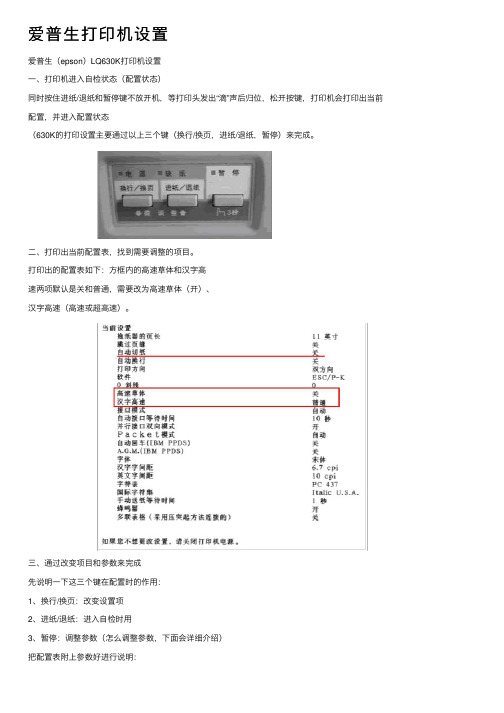
爱普⽣打印机设置爱普⽣(epson)LQ630K打印机设置⼀、打印机进⼊⾃检状态(配置状态)同时按住进纸/退纸和暂停键不放开机,等打印头发出“滴”声后归位,松开按键,打印机会打印出当前配置,并进⼊配置状态(630K的打印设置主要通过以上三个键(换⾏/换页,进纸/退纸,暂停)来完成。
⼆、打印出当前配置表,找到需要调整的项⽬。
打印出的配置表如下:⽅框内的⾼速草体和汉字⾼速两项默认是关和普通,需要改为⾼速草体(开)、汉字⾼速(⾼速或超⾼速)。
三、通过改变项⽬和参数来完成先说明⼀下这三个键在配置时的作⽤:1、换⾏/换页:改变设置项2、进纸/退纸:进⼊⾃检时⽤3、暂停:调整参数(怎么调整参数,下⾯会详细介绍)把配置表附上参数好进⾏说明:1、当前项⽬是在第1项:拖纸器的页长2、需要设置第9项:汉字⾼速3、操作⽅法:按换⾏/换页键8次,跳到第9项(注意,按键时只是会有响声,不像windows有菜单可以看啊,所以只有⾃⼰数着按了⼏下)4、如何改变参数呢?答案是按暂停键!参数的状态特别说明,是以三个指⽰灯(电源、缺纸、暂停)的亮灭组合来表⽰的,具体如下:电源灭|缺纸灭|暂停亮:默认值电源灭|缺纸亮|暂停灭:⾼速电源亮|缺纸亮|暂停灭:超⾼速(据说对打印头有损伤,没长期试过,实际实验⾼速已经很快了)5、按暂停键可以依次改变当前参数状态四、设置完成,关机,重新开机即可(也可重新进⼊设置状态打印出当前配置表看盾参数是否已改变)特别提⽰:关机后,重新开机要有5秒以上的间隔时间,否则,据提⽰容易损伤打印机.主要原因分析:1.纸厚调节杆的位置设置不正确,导致打印头距离纸张过近,打印头刮蹭纸张变形,⽆法顺利⾛出;2.打印机⾊带档⽚(透明⾊带挡⽚,如图(1))破损变形、被揭去或使⽤兼容⾊带,导致纸张受到阻挡,⽆法顺利⾛出;图(1)⾊带档⽚3.纸张太软或太薄,出纸时造成纸张在打印机内上翘变形,⽆法顺利⾛出,造成卡纸;4.实际使⽤环境(温度、湿度)超出了打印机的⼯作条件。
Epson LQ-630K打印机使用说明

Epson LQ-630K打印机设置(For Motorola)打印机设置主要有以下3个方面:一、打印机的“自动切纸”功能设置二、打印纸的进纸标尺设置三、打印机驱动的安装--------------------------------------------------------------------------------------------------------------------------------------- 在设置打印机前,请先确认以下两点操作:●请拆除包装及打印机机头固定纸板●请严格按照说明书安装色带架(注意:不要揭掉色带架机头套上的透明塑料保护片)一.将打印机的“自动切纸”功能设置为“开”的设置方法。
因为打印机的“自动切纸”的初始设置为“关”,所以必须通过以下步骤设置为“开”。
详细如下:1,将打印机接通电源,打印机处于关机状态。
2同时按住”暂停”和“进纸/退纸”键,在不放手的状态下,打开打印机左侧下方的打印机电源开关,打开电源后仍需按住”暂停”和“进纸/退纸”键的时间至少5秒。
”暂停”和“进纸/退纸”按键如图1所示。
图13,松开按键,放入一张A4图24,打印完成后,请注意检查“电源”,“缺纸”,“暂停”三个指示灯是否与下表相符。
如相符,则按“换行/换页”键两次,再按“进纸/退纸”键两次。
注意:在这4次按键操作过程中,每按一次键都要检查“电源”,“缺纸”,“暂停”灯状态与下表列出的状态是否相符。
5.完成上述操作后,按开关关闭打印机,设置完成。
6.验证设置,可通过步骤1,2,3,进行测试,通过打印出的内容,察看打印机设置是否正确。
若打印显示的自动切纸由“关”改为“开”(图1中划红线处),则表示设置正确完成并已存入打印机。
二、打印纸的进纸标尺设置打印纸的进纸标尺设置,请见打印机后面,详细如下面图3和图4所示。
1、滑动进纸标尺,按照图3虚框2所示位置的边缘线对齐虚框1所示的边缘。
爱普生LQK打印机使用说明

您可以通过控制面板上的按键对打印机进行简单操作,如换行、换页、进纸和退纸以及选择打印速度等。
控制面板指示灯可显示打印机的状态。
控制面板按键和指示灯1. 打印速度指示灯*指示当前的打印速度设置。
高质量(常规速度)高速超高速当打印机为默认设置模式时,指示灯保持亮。
2.切纸/存折指示灯当连续纸处于切纸位置时,此指示灯闪烁。
当打印机处于存折模式时,此指示灯亮。
3.切纸/存折/速度按键当微调和打印速度有效时,打印速度被选定。
将连续打印纸进到切纸位置。
从切纸位置反向将连续纸进到页顶位置。
当要打印存折时,按下此按键。
4.换行/换页按键*如果没有单页纸装入,不操作。
如果装入单页纸,当快速按下此按键时,一行一行进纸,当连续按此按键时,弹出单页纸。
如果没有装入连续纸,装入连续纸。
如果已装入连续纸,当快速按下此按键时,一行一行进纸,或当连续按下此按键时,插入一个分页符。
5.进纸/退纸按键*如果装入了一张单页纸,退出此张单页纸。
备用位置装入连续纸。
将连续纸返回到备用位置。
如果没有单页纸装入,此时没有操作(导致缺纸错误)。
6.暂停按键暂时停止打印,再次按下此按键时继续打印。
持续按住此按键3秒钟,打开微调模式*和打印速度。
要关闭此模式,再次按下此按键。
7.缺纸指示灯当未在所选的纸张来源中装入打印纸或未正确装入打印纸时,此灯亮。
打印纸尚未完全退出,此指示灯闪烁。
8.暂停指示灯打印机暂停时,此指示灯亮。
打印机处于微调模式和打印速度可用时,此灯闪烁。
因打印头过热而停止打印时,此灯闪烁。
9.缩小指示灯当选择缩小模式时,此指示灯亮。
当未处于缩小模式时,此指示灯灭。
* 微调模式:按住暂停按键3秒钟后,打印机进入微调模式。
在此模式下,可以按下换行/换页和进纸/退纸按键调整页顶位置或切纸位置。
参见调整页顶位置。
** 当您同时按下进纸/退纸和暂停按键时,打印机进入缩小模式。
关于打印机的默认设置更改默认设置默认设置控制打印机的许多功能。
虽然您通常可以通过软件或打印机驱动程序设置这些功能,但有时您可能需要使用默认设置模式从打印机的控制面板上更改默认设置。
爱普生打印机使用手册

爱普生打印机使用手册爱普生打印机使用手册一、产品概述1.1 产品介绍1.1.1 型号及规格1.1.2 主要特点1.1.3 主要应用领域1.2 打印机外观及部件1.2.1 外观介绍1.2.2 主要部件说明1.2.3 操作面板介绍二、安装与连接2.1 配置要求2.1.1 硬件要求2.1.2 软件要求2.2 打印机连接2.2.1 连接计算机2.2.2 连接电源三、驱动安装与设置3.1 驱动安装3.1.1 驱动与安装步骤 3.1.2 驱动更新与升级 3.2 驱动设置3.2.1 打印机选择与设置3.2.2 打印参数设置四、打印机操作4.1 打印测试页4.2 打印文档4.3 打印设置4.3.1 纸张设置4.3.2 高级打印设置五、故障排除5.1 常见故障及解决方法5.1.1 打印机无法连接 5.1.2 打印质量不佳5.1.3 纸卡纸张5.1.4 其他故障5.2 常见问题解答六、维护与保养6.1 清洁打印机6.2 更换耗材6.3 打印机存放与保养七、其他功能与扩展7.1 打印机高级功能介绍7.1.1 液晶显示屏设置 7.1.2 网络打印功能7.1.3 打印驱动高级设置 7.2 打印机的扩展功能7.2.1 扩展存储7.2.2 无线打印八、常见问题与解答九、文档更新与版本记录附件:1、驱动安装文件2、打印测试页样张法律名词及注释:1、版权: 版权是指著作权人对其所创作的作品所享有的权利。
2、商标: 商标是一种通过在商品或服务上使用的标记来区别自己的商品和服务与他人的商品和服务相区别的标识。
3、专利: 专利是国家对于在技术上具有创造性的发明给予的一种专有权。
4、法律责任: 法律责任是指违反法律法规所要承担的法律后果。
爱普生9880c菜单模式的详细

MAINTENANCE(维护) MAINTENANCE(维护)
CUTTER REPLACEMENT(更换切纸器) REPLACEMENT(更换切纸器) BK INK CHANGE(转换黑色墨水) CHANGE(转换黑色墨水) POWER CLEANING(强力清洗) CLEANING(强力清洗) CLOCK SETTING(时钟设置) SETTING(时钟设置) CONTRAST ADJUSTMENT(对比度调整) ADJUSTMENT(对比度调整)
PRINTER STATUS(打印机状态) STATUS(打印机状态)
VERSION(版本) VERSION(版本) PRINTABLE PAGES(可打印页数) PAGES(可打印页数) INK LEVEL(墨水余量) LEVEL(墨水余量) MAINTENANCE(维护箱 MAINTENANCE(维护箱) 维护箱) USAGE COUNT(用量计数器) COUNT(用量计数器 用量计数器) CLEAR USAGE COUNT(清除用量计数器) COUNT(清除用量计数器) JOB HISTORY(任务历史) HISTORY(任务历史) TOTAL PRINTS(总打印数) PRINTS(总打印数) SERVICE LIFE (使用寿命) 使用寿命)
9880c9880cprintersetupprintersetup打印机设置打印机设置testprinttestprint测试打印测试打印printerstatusprinterstatus打印机状态打印机状态custompapercustompaper自定义打印纸自定义打印纸maintenancemaintenance维护维护headalignmentheadalignment打印头校准打印头校准networksetupnetworksetup网络设置网络设置printersetupprintersetupplatengapplatengap压纸距离压纸距离standardstandard标准标准narrownarrow窄widewide宽widerwider较宽较宽widestwidest最宽pagelinepageline页线offoff关interfaceinterface接口接口autoauto自动自动usbnetworkusbnetwork网络网络codepagecodepage代码页代码页pc437pc437放大图形放大图形pc850pc850多语种多语种printersetupprintersetuprollpapermarginrollpapermargin卷纸边距卷纸边距defaultdefault默认默认topbottotopbotto顶底m15mmm15mmtoptop顶顶3mmbottom3mmbottom底底15mm3mm15mm3mm或或15mm15mmpapersizecheckpapersizecheck打印纸尺寸检查打印纸尺寸检查选择选择onon检查装入打印机的打印纸宽度是否匹配数据宽度检查装入打印机的打印纸宽度是否匹配数据宽度选择选择offoff时打印机可能超出打印纸宽度打印时打印机可能超出打印纸宽度打印paperskewcheckpaperskewcheck打印纸歪斜检查打印纸歪斜检查选择选择onon开如果打印纸不直会显示开如果打印纸不直会显示paperskewpaperskew打印纸打印纸歪斜并且打印机停止打印歪斜并且打印机停止打印
爱普生打印机全系列面板按键功能设置
爱普生打印机全系列面板按键功能设置针式打印机面板按键功能设置EPSON LQ-300K 面板按键功能1.打印默认设置:按[字体]键开机,再按[换行/进退纸]键,将直接进入设置模式。
2.字体自检:按[换行/进退纸]键开机,可进行自检打印。
3.页首位置调整:开机先进1张纸,按住[暂停]键3秒左右,听到蜂鸣器响1声松手,字体灯开始“闪”。
再通过按[字体]键或[换行/进退纸]键调整页首的空白值,调整完后按[暂停]键存储设置。
LQ-300K+面板按键功能1.打印默认设置:按[字体]键开机,直接进入设置模式。
同时按[字体]、[进纸/退纸]键可直接打印当前设定。
2.字体自检:按[换行/换页]键开机,可进行自检打印。
3.纵向对齐调整:按[暂停]开机,放纸打印出调整方法。
4.页首位置调整:开机进1张纸,按住[暂停]键3秒钟左右,听到蜂鸣器响1声松手,暂停灯开始“闪”。
再通过[进纸/退纸]键或[换行/换页]键,可调整页首空白值,调整完后按[暂停]键存储LQ-670K+面板按键功能1.调整纸张左边空白量:开机进1张纸,按住[暂停]键约5秒,听到蜂鸣器响2声后松手,暂停灯“闪”。
再通过按[换行/换页]或[进纸/退纸]键可调整页面左空白量,每按 1 次按键约为0.2毫米调整量完成后,按暂停键存储。
2.打印默认设置:按[字体]键开机,可连续打印出3张纸的默认设置清单。
再放进一张空白纸,根据第1张清单上的说明通过按[字体]键选择修改项目,通过按[切纸/存折]键可更改默认设置。
同时按住[字体]和[切纸/存折]键开机,可直接跳过打印清单直接修改默认设置。
3.页首位置调整:开机后放进一张纸,按住[暂停]键3秒钟左右,听到蜂鸣器响1声马上松手,暂停灯开始“闪”。
再通过按[换行/换页]键或[进纸/退纸]键可连续调整页首值,调整完后按暂停键存储。
4.切纸位置调整:在连续纸状态下装上连续纸,按一下[切纸/存折]键使[切纸/存折]灯“闪”亮。
EPSON LQ300K打印机设置
EPSON LQ300K 打印机设置更改默认设置打印机的默认设置控制着打印机的许多功能。
您通常可以通过软件或打印机驱动程序设置这些功能,有时您或许需要使用默认设置模式从打印机的控制面板上更改一个默认设置。
下表列出了默认设置及可以在默认设置模式下选择的选项。
表的后面对这些设置进行了详细的解释。
要获得更改默认设置的用户指导,请参见更改默认设置。
设置可选值用于拖纸器的页长* 以英寸计算的长度: 3, 3.5,4, 5.5,6,7,8,8.5,11,70/6,12,14,17 跳过页缝开,关自动切纸开,关自动换行开,关打印方向双向,单向软件ESC/PK,IBM 2390 Plus 带斜线0 0,高速草稿开,关I/F 模式自动,并行,串行选件自动I/F 等待时间10 秒,30 秒波特率19200,9600,4800,2400,1200,600,300 BPS 奇偶校验没有,偶数,奇数,忽略数据长度8 位,7 位并行I/F 双向模式开,关分组模式自动,关字符表* 模式: Italic,PC 437,PC 850,PC 860,PC 863,PC 865,PC 858,Hanzi,GB18030 斜体表国际字符集Italic U.S.A.,Italic France,Italic Germany,Italic U.K.,Italic Denmark,Italic Sweden,Italic Italy,Italic Spain 间隔10 cpi,12 cpi,15 cpi,17 cpi,20 cpi,比例字体OCR-B,Draft,Roman,Sans Serif,Roman T (PS),Sans Serif H (PS) 自动回车(IBM 2390 Plus)** 开,关 A.G.M. (IBM 2390 Plus)** 开,关手动进纸等待时间 1 秒,1.5 秒,2 秒,3 秒,其他蜂鸣器开,关卷纸开,关* 根据所购买国家/地区的不同,可选值也有所不同。
EPSON630K打印机设置说明
一、打印机缺省设置的作用:打印机缺省设置可以控制各种打印机功能和打印参数,例如:选择字符集和设置页长。
应用软件中对打印参数的设置,可能会覆盖打印机缺省设置。
二、缺省设置的操作步骤:1、准备工作:1.1、四张A4幅面打印纸:打印缺省设置模式说明页。
1.2、需要把打印机的电源连接好; 2、打印缺省设置的说明页:。
2.1、确保打印机已经关闭(当使用连续纸时,请确保已装入打印纸并且打印机已关闭)。
2.2、按住进纸/退纸键和暂停键的同时,打开打印机,打印机的缺纸灯和暂停灯亮。
注:同时按进纸/退纸键和暂停键不超过3秒,则打印如图2、图3、图4所示的说明页;同时按进纸/退纸键和暂停键超过3秒,则不打印如图2、图3、图4所示的说明页;2.3、放入打印纸,打印出如图1.所示的当前状态页。
2.4、若需要改变菜单中的某项设置,请按下换行/换页键,放入打印纸,打印出如图2、图3、图4.所示的说明页。
3、更改缺省设置。
(以打开“自动换行”功能的操作为例)3.1、确认“自动换行”当前设置:通过打印出来的当前状页,可以知道“自动换行”的当前值为“关”。
图1.说明页3.2、找到“自动换行”所对应的菜单:反复按换行/换页键,直到打印机的三个指示灯(电源灯,缺纸灯和暂停灯)状态为主菜单中的“自动换行”所对应的状态(电源灯-亮、缺纸灯-灭、暂停灯-灭),如图2.所示。
图2.说明页3.3、设置“自动换行”值:反复按进纸/退纸键,直到打印机的三个指示灯(电源灯,缺纸灯和暂停灯)调整为“自动换行”子菜单中所对应的“开”的状态(电源灯-灭、缺纸灯-亮、暂停灯-灭),如图3.所示。
图3. 说明页图4. 说明页3.4、若需要更改主菜单中的其他项,则重复3.1-3.3步的操作即可。
有些设置(例如:英文字间距)的电源灯、缺纸灯和暂停灯状态在图4.。
3.5、完成后关闭打印机,设置被保存。
三、环保提示:建议您在完成以上设置后,保存图2、图3、图4.所示的说明页,这样下次再更改缺省设置时,按住进纸/退纸键和暂停键的同时,打开打印机后保持进纸/退纸键和暂停键超过3秒,则打印机只打印图1.所示的状态页,您可根据保留的三张说明页进行设置,以避免纸张的浪费。
爱普生打印机使用方法
爱普生打印机使用方法
爱普生打印机使用方法如下:
1. 首先,确保您已经安装了打印机驱动程序。
可以使用驱动光盘或从爱普生官方网站下载最新的驱动程序。
2. 打开电脑上的文件,选择要打印的内容。
可以是文档、图片或任何其他格式的文件。
3. 点击文件菜单中的“打印”选项。
也可以使用快捷键Ctrl + P来打开打印对话框。
4. 在打印对话框中,选择爱普生打印机作为打印机设备。
如果有多台打印机连接到您的电脑上,确保选择正确的打印机。
5. 根据您的需要,可以调整打印机设置。
例如,选择纸张类型、打印质量、打印方向等等。
6. 如果需要,还可以更改打印份数。
在打印对话框中找到“份数”选项,输入您想要打印的份数。
7. 检查所有设置后,点击“打印”按钮开始打印。
8. 打印完成后,检查打印输出是否符合您的要求。
注意事项:
- 确保打印机已经正确连接到电脑,并且有足够的墨水或墨盒。
- 在打印之前,最好在打印机的控制面板上进行打印测试,以确保打印机正常工作。
- 如果打印质量不理想,您可以尝试通过调整打印机设置或更换墨水/墨盒来改善打印质量。
- 爱普生打印机通常配备了用户手册,其中包含更详细的使用说明和故障排除指南。
如果遇到问题,可以参考用户手册或联系爱普生客服进行进一步的支持。
- 1、下载文档前请自行甄别文档内容的完整性,平台不提供额外的编辑、内容补充、找答案等附加服务。
- 2、"仅部分预览"的文档,不可在线预览部分如存在完整性等问题,可反馈申请退款(可完整预览的文档不适用该条件!)。
- 3、如文档侵犯您的权益,请联系客服反馈,我们会尽快为您处理(人工客服工作时间:9:00-18:30)。
MAINTENANCE TANK
E*****F, E****F, E***F, E**F, E*F, nn%, 0%
USAGE COUNT
INK xxxxx.xml
PAPER xxxxx.xcm
CLEAR USAGECOUNT
PAPER SIZE CHECK
ON, OFF
PAPER SKEW CHECK
ON, OFF
TIME OUT
OFF, 30sec, 60sec, 180sec, 300sec
CUTTER ADJUSTMENT
EXECUTE
REFRESH MARGIN
ON, OFF
AUTO NOZZLE CHECK
OFF, ON
LIGHT BLACK xxxxxxPAGES
MATTE BLACK/PHOTO BLACK xxxxxx PAGES
CYAN xxxxxx PAGES
MAGENTA xxxxxx PAGES
YELLOW xxxxxx PAGES
PRINTABLE PAGES
(EPSON Stylus Pro 9400/7400)
VERSION
SN0xxxx. ICBS
SW0xxxx. ICBS
PRINTABLE PAGES
(EPSON Stylus Pro 9800/7800)
LIGHT LIGHT BLACK xxxxxx PAGES
LIGHT MAGENTA xxxxxx PAGES
LIGHT CYAN xxxxxx PAGES
PF MOTOR
E*****F, E****F, E***F, E**F, E*F, nn%, 0%
MAGENTA 2 E*****F, E****F, E***F, E**F, E*F, nn%, 0%
CYAN E*****F, E****F, E***F, E**F, E*F, nn%, 0%
CYAN 2 E*****F, E****F, E***F, E**F, E*F, nn%, 0%
YELLOW E*****F, E****F, E***F, E**F, E*F, nn%, 0%
AUTO CLEANING
ON, OFF
QUIET CUT
OFF, ON
INITIALIZE SETTINGS
EXECUTE
TEST PRINT
NOZZLE CHECK
STATUS SHEET
JOB INFORMATION
CUSTOM PAPER
PRINTER STATUS
(EPSON Stylus Pro 9400/7400)
MATTE BLACK E*****F, E****F, E***F, E**F, E*F, nn%, 0%
MATTE BLACK 2 E*****F, E****F, E***F, E**F, E*F, nn%, 0%
MAGENTA E*****F, E****F, E***F, E**F, E*F, nn%, 0%
ON, OFF
INTERFACE
AUTO, USB, IEEE1394,OPTIONAL I/F CARD
CODE PAGE
PC437, PC850
ROLL PAPER MARGIN
DEFAULT, TOP/BOTTOM 15 mm, TOP 35/BOTTOM 15 mm, 3 mm, 15 mm,
参见当前的菜单设置,打印状态页。
[回到顶部]
菜单列表
菜单
项目
参数
PRINTER SETUP
ROLL PAPER COUNTER
ROLL PAPER LENGTH
ROLL LENGTH ALERT
PLATEN GAP
NARROW, STANDARD, WIDE, WIDER, WIDEST
PAGE LINE
INK EXECUTE
PAPER EXECUTE
JOB HISTORY
No. 0-No. 9
TOTAL PRINTS
xxxxxx PAGES
SERVICE LIFE
CUTTER
E*****F, E****F, E***F, E**F, E*F, nn%, 0%
CR MOTOR
E*****F, E****F, E***F, E**F, E*F, nn%, 0%
INK LEVEL
(EPSON Stylus Pro 9800/7800)
LIGHT LIGHT BLACK E*****F, E****F, E***F, E**F, E*F, nn%, 0%
LIGHT MAGENTA E*****F, E****F, E***F, E**F, E*F, nn%, 0%
LIGHT CYAN E*****F, E****F, E***F, E**F, E*F, nn%, 0%
LIGHT BLACK E*****F, E****F, E***F, E**F, E*F, nn%, 0%
MATTE BLACK/PHOTO BLACK E*****F, E****F, E***F, E**F, E*F, nn%, 0%
控制面板
菜单设置
当使用菜单模式时
菜单列表
基本菜单设置步骤
菜单模式的详细信息
检查打印头喷嘴
校准打印头
进行打印纸设置
打印状态页
设置打印纸的警告值
当使用菜单模式时
菜单模式让您进行打印机设置,就像通常在驱动程序或软件中进行的设置一样,直接通过控制面板进行一些附加设覆盖菜单设置。 如果没有得到您期望的结果,检查应用程序设置。
MATTE BLACK xxxxxx PAGES
MATTE BLACK 2 xxxxxx PAGES
MAGENTA xxxxxx PAGES
MAGENTA 2 xxxxxx PAGES
CYAN xxxxxx PAGES
CYAN 2 xxxxxx PAGES
YELLOW xxxxxx PAGES
YELLOW 2 xxxxxx PAGES
CYAN E*****F, E****F, E***F, E**F, E*F, nn%,0%
MAGENTA E*****F, E****F, E***F, E**F, E*F, nn%, 0%
YELLOW E*****F, E****F, E***F, E**F, E*F, nn%, 0%
INK LEVEL
